Midjourney là một công cụ tạo hình ảnh AI mạnh mẽ có thể tạo ra những hình ảnh tuyệt đẹp từ lời nhắc văn bản hoặc hình ảnh mẫu. Nó đã thiết lập sự thống trị của mình trong lĩnh vực AI tổng quát và được nhiều người tin rằng vượt trội hơn nhiều so với các đối thủ cạnh tranh.
Tuy nhiên, theo mặc định, tất cả các hình ảnh được tạo trên Midjourney đều hiển thị công khai. Điều này là do thiết kế, vì những người đứng sau dự án muốn tạo ra một cộng đồng mở theo mặc định, tập trung vào khám phá và vui chơi. Nhưng đây có thể là vấn đề đối với những người dùng muốn sử dụng công cụ này cho các dự án riêng tư hoặc không muốn người khác nhìn thấy hình ảnh của mình.
Bạn không cần phải lo lắng; có một cách để sử dụng Midjourney một cách riêng tư. Nó được gọi là Chế độ tàng hình và cực kỳ dễ sử dụng. Đây là tất cả mọi thứ bạn cần biết.
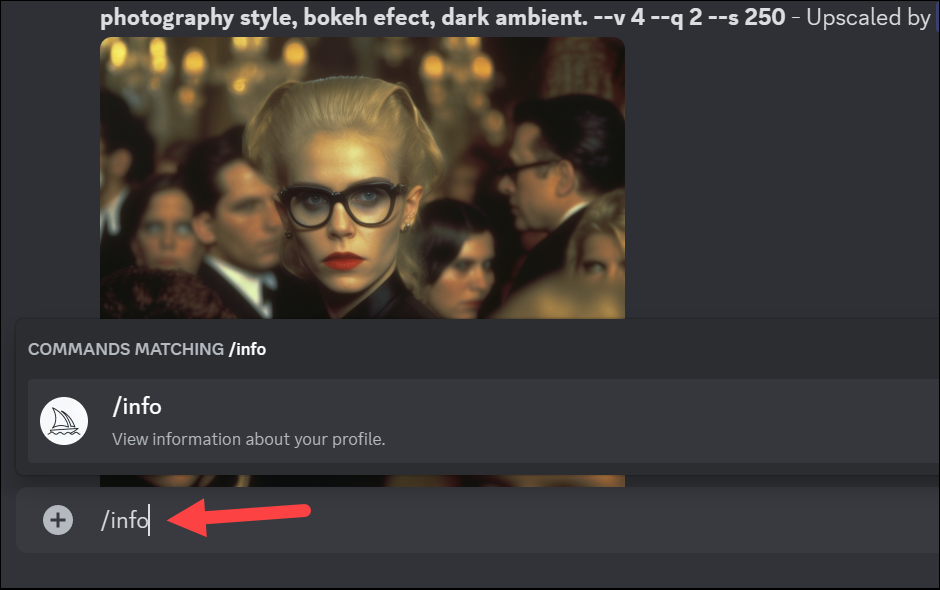
Chế độ ẩn là gì
Theo mặc định, hình ảnh bạn tạo bằng Midjourney là công khai. Ngay cả khi bạn đang tạo chúng trong máy chủ Discord riêng tư hoặc trong Tin nhắn trực tiếp, chúng vẫn có sẵn tại thư viện của bạn trên Midjourney, công khai.
Chế độ ẩn là một tính năng cao cấp cho phép bạn ẩn hình ảnh của mình khỏi thư viện công cộng. Tuy nhiên, chế độ này chỉ khả dụng với đăng ký’Pro’, mô hình cấp cao nhất mà Midjourney cung cấp. Gói Pro có giá 60 USD/tháng khi thanh toán hàng tháng hoặc 48 USD/tháng khi thanh toán hàng năm.
Cách sử dụng Chế độ hiển thị
Bạn có thể kiểm tra chế độ hiển thị của mình bất kỳ lúc nào bằng cách sử dụng lệnh/info trong Discord.
Nếu chế độ hiển thị là công khai, thế hệ hình ảnh của bạn sẽ được hiển thị cho tất cả mọi người.
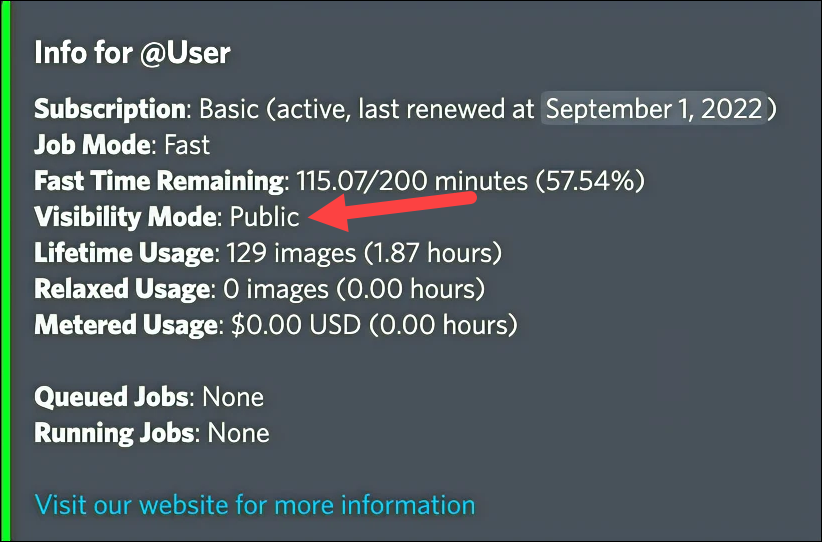
Để chuyển sang Chế độ ẩn , hãy nhập lệnh/stealth trong bất kỳ kênh Discord nào mà bạn có thể sử dụng bot Midjourney để thay đổi chế độ hiển thị.
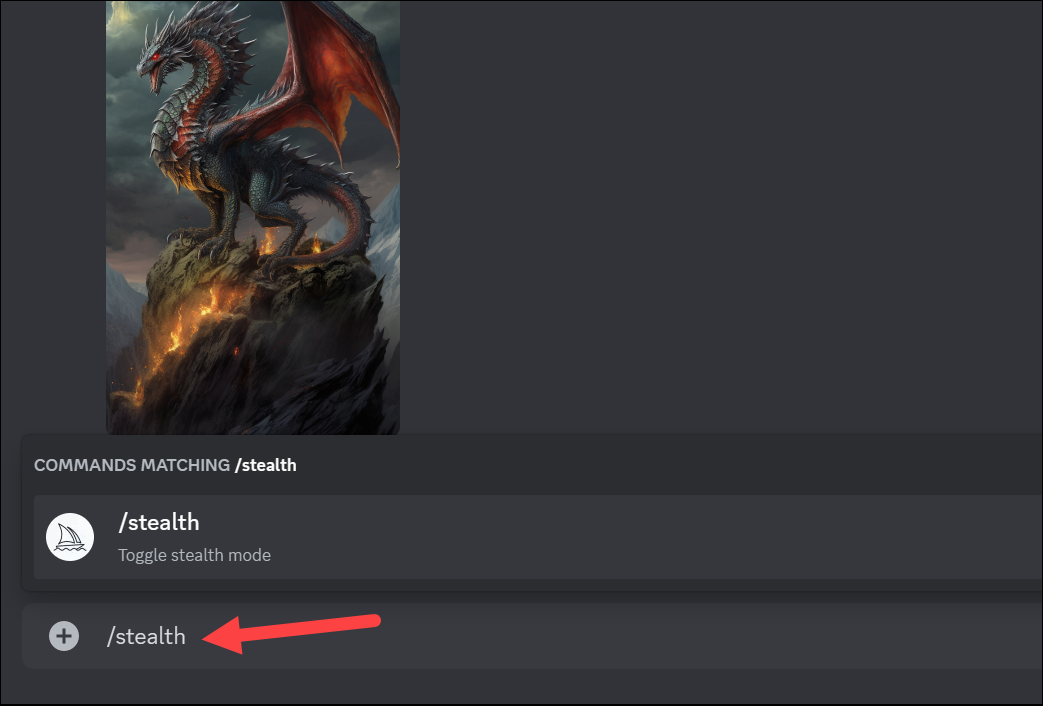
Bạn có thể sử dụng/lệnh công khai để chuyển về chế độ công khai.
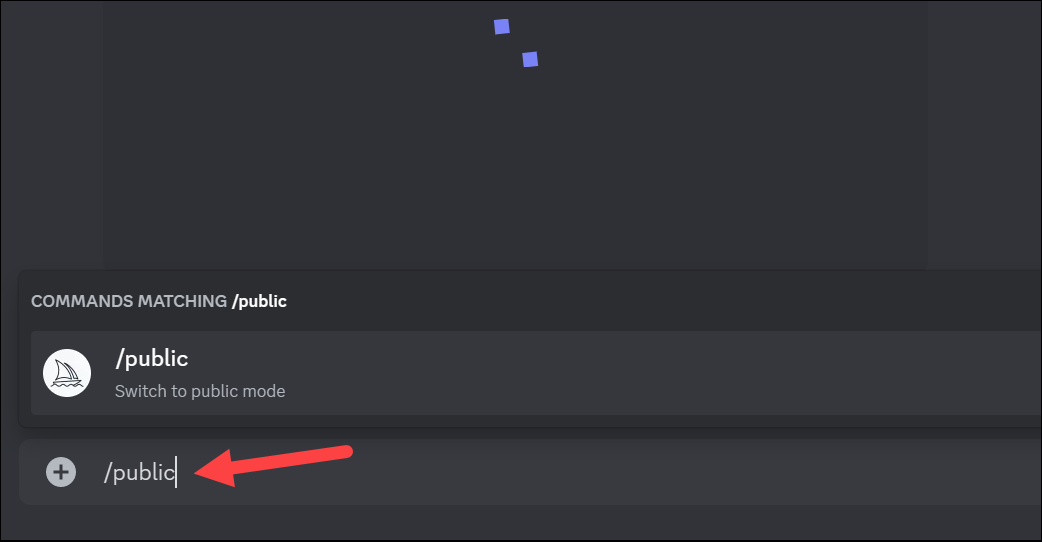
Hình ảnh được tạo ở chế độ Ẩn sẽ không hiển thị trên thư viện Midjourney của bạn. Vì vậy, hãy nhớ tải hình ảnh xuống vì sau này bạn sẽ không thể truy cập chúng từ thư viện.
Ngoài ra, cách thức hoặc đúng hơn là vị trí bạn tạo hình ảnh trên Discord vẫn là vấn đề quan trọng.
Nếu bạn tạo hình ảnh trong bất kỳ kênh mới hoặc kênh Chung nào của máy chủ Midjourney Discord ở chế độ Ẩn, thì mặc dù hình ảnh sẽ không hiển thị trong thư viện Midjourney của bạn, nhưng bất kỳ ai trong các kênh Discord sẽ có thể nhìn thấy chúng.
Vì vậy, bạn nên tạo hình ảnh ở chế độ riêng tư trong Tin nhắn trực tiếp của mình hoặc máy chủ riêng (nếu có) nơi bạn không ngại việc các thành viên khác nhìn thấy hình ảnh. Bạn có thể tìm thấy hướng dẫn về cách sử dụng Midjourney trong DM trong hướng dẫn bên dưới của chúng tôi.
Cách sử dụng Midjourney để sáng tạo nghệ thuật AI
Mở khóa nghệ sĩ bên trong bạn với Midjourney
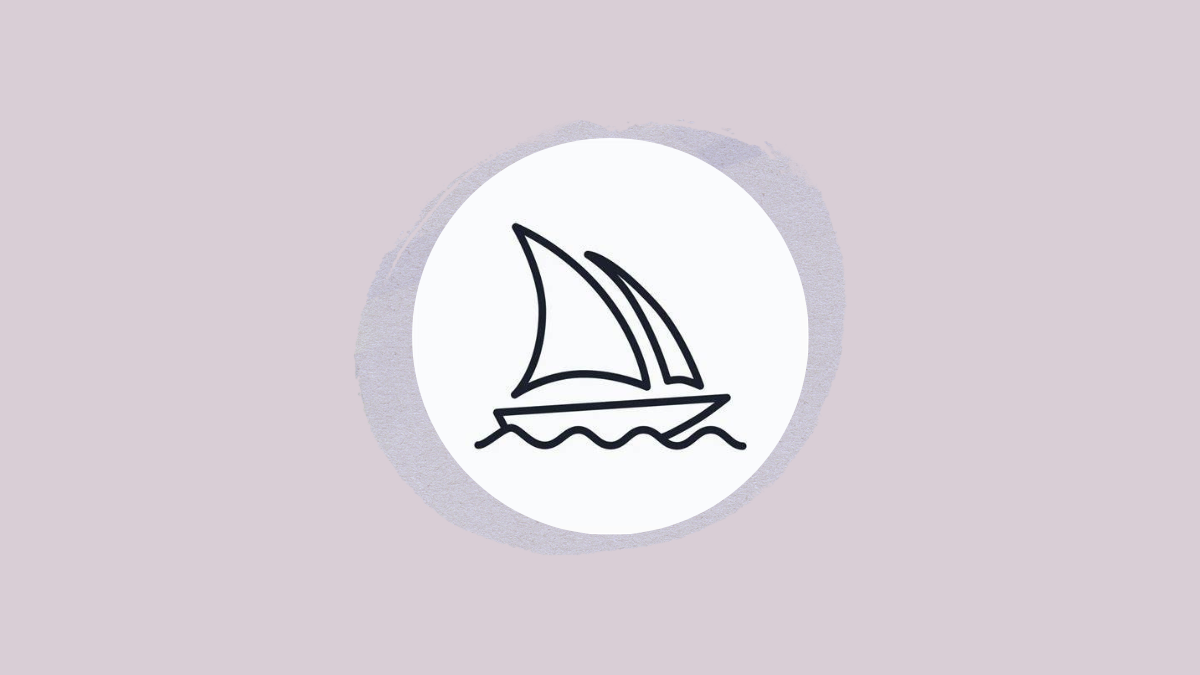
Hơn nữa, chỉ những hình ảnh bạn tạo trong khi Chế độ ẩn đang hoạt động mới không có trên thư viện Midjourney của bạn. Mọi hình ảnh bạn đã tạo trước khi kích hoạt chế độ Ẩn sẽ vẫn có sẵn ở đó. Thật không may, Midjourney không có tùy chọn để ẩn hoặc hủy xuất bản hình ảnh khỏi thư viện.
Nếu có bất kỳ hình ảnh nào trong bộ sưu tập của bạn mà bạn không muốn bất kỳ ai nhìn thấy, thì lựa chọn duy nhất là xóa chúng. Tuy nhiên, hành động này là vĩnh viễn và không thể hoàn tác.
Cách xóa hình ảnh giữa hành trình
Hiện tại, không có cách nào để xóa hình ảnh khỏi thư viện trên hành trình. Bạn chỉ có thể xóa nó khỏi Discord. Đảm bảo bạn tải xuống bất kỳ hình ảnh nào nếu muốn trước khi xóa chúng.
Để xóa hình ảnh, hãy đi tới hình ảnh đó, di chuột và nhấp vào nút’Phản ứng’. Sau đó, phản ứng với công việc bằng biểu tượng cảm xúc’X'(❌). Các hình ảnh sẽ bị xóa khỏi cả Discord và thư viện Midjourney của bạn.
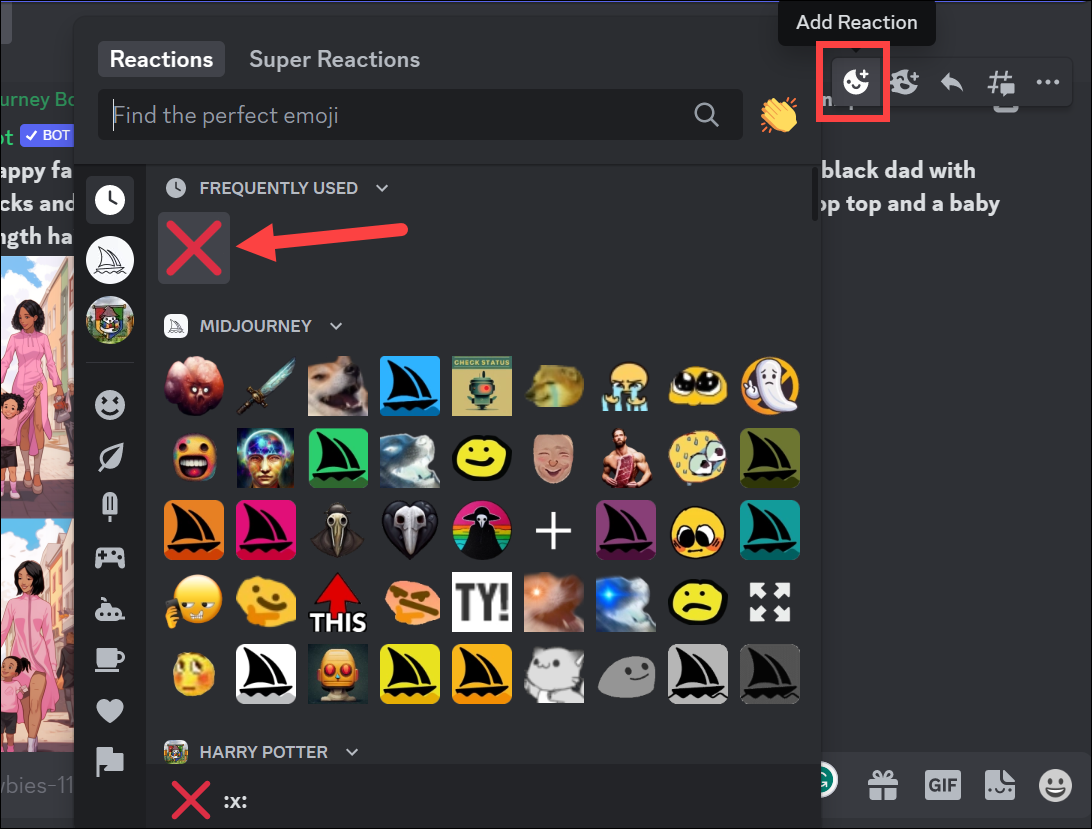
Bây giờ, nếu bạn là tạo hình ảnh trong kênh General hoặc Newbie, có thể khó tìm lại nó, đặc biệt nếu bạn đã tạo nó một thời gian rồi.
Vào thư viện và lấy ID công việc cho hình ảnh bạn muốn tìm và xóa.
Sau đó, chuyển đến kênh Discord nơi bạn đã tạo hình ảnh. Nhập lệnh/show và nhấn Enter.
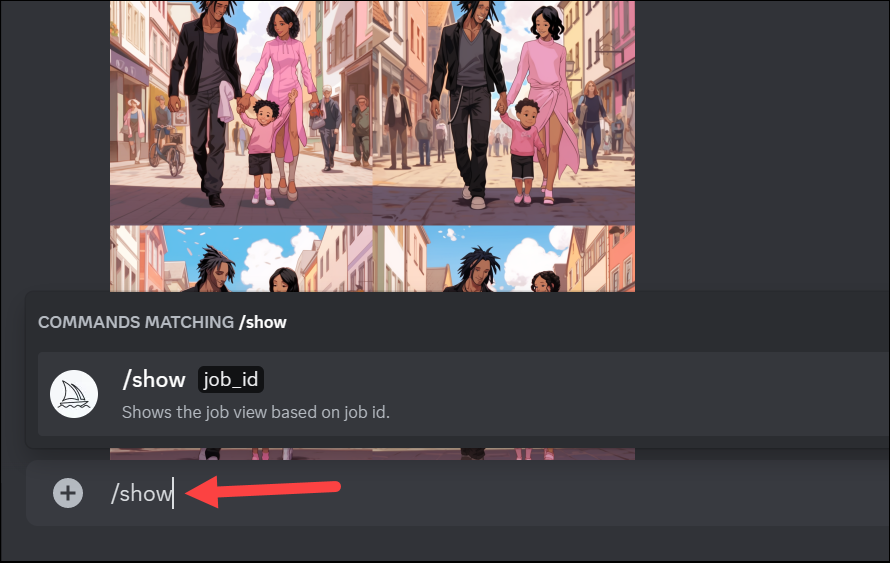
Sau đó, nhập job_ID trong không gian được cung cấp và nhấn’Enter’.

Lệnh sẽ trả về chế độ xem công việc, nơi bạn có thể phản ứng bằng biểu tượng cảm xúc ❌ và xóa nó.
Bạn đã có nó. Bạn có thể sử dụng Midjourney một cách riêng tư, miễn là bạn là người đăng ký Pro. Giải pháp thay thế duy nhất là xóa hình ảnh sau khi tạo chúng., nhưng điều đó cũng xóa chúng cho bạn.

